- Autor Jason Gerald [email protected].
- Public 2023-12-16 11:07.
- Viimati modifitseeritud 2025-01-23 12:16.
See wikiHow õpetab teile, kuidas Windowsiga arvutit Internetiga ühendada. Seda saate teha traadita võrgu kaudu, kasutades oma arvuti menüüd Wi-Fi, või ühendada arvuti Interneti-allikaga otse Etherneti kaabli abil. Pidage meeles, et arvuti ühendamine võrku ei ole sama, mis traadiga arvutivõrgu seadistamine, nagu tavaliselt kontoris tehakse.
Samm
Meetod 1: 2: WiFi kasutamine
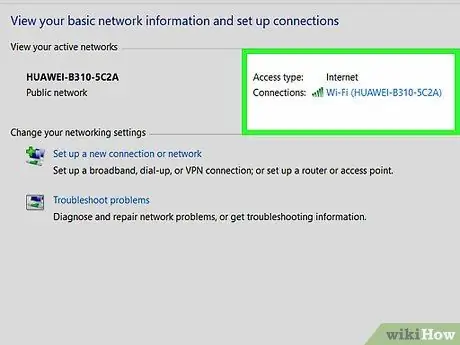
Samm 1. Veenduge, et võrk töötab korralikult
Interneti -võrguga ühenduse loomiseks peab võrgumodem olema ühendatud Interneti -väljundiga (näiteks kaabli pistikupesaga), võrgu ruuter peab olema modemiga ühendatud ja nii modem kui ka ruuter peavad olema sisse lülitatud.
- Mõnel modemil on sisseehitatud ruuter.
- Interneti -ühenduse olekut saab kontrollida modemi ja/või ruuteri olekutulest. Kui tundub, et Interneti-ühendus vilgub, soovitame Wi-Fi asemel kasutada Etherneti.
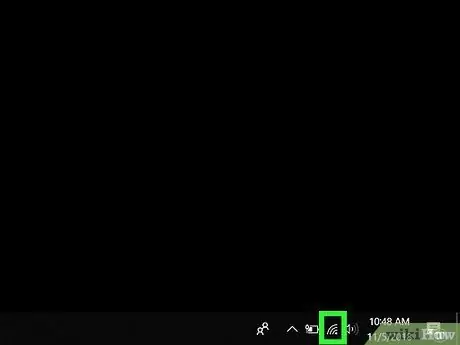
Samm 2. Klõpsake ikooni "Wi-Fi"
Selle ikoon asub tegumiriba (tegumiriba) paremas alanurgas. Sellel ikoonil klõpsates kuvatakse hüpikmenüü saadaolevate võrkude loendiga.
- Võib -olla peaksite kõigepealt klõpsama
Wi-Fi ikooni kuvamiseks paremas alanurgas.
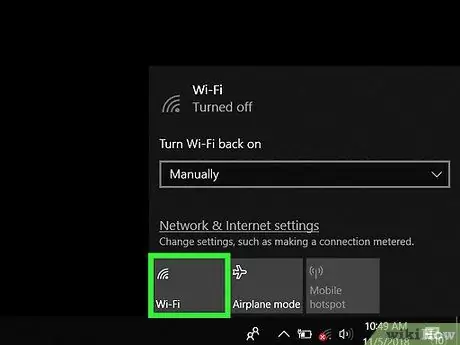
Samm 3. Vajadusel lülitage WiFi sisse
Kui näete hüpikmenüü ülaosas teadet „Wi-Fi on välja lülitatud”, klõpsake kasti WiFi hüpikmenüü vasakus alanurgas enne jätkamist.
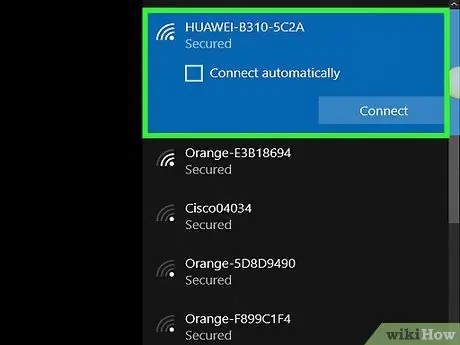
Samm 4. Klõpsake traadita võrgu nime
Valige traadita võrgu nimi, mida soovite arvuti ühendamiseks kasutada. Võrgu nime laiendatakse.
- Kui võrgu nime ei kuvata, peate võib -olla viima arvuti modemile/ruuterile lähemale.
- Kasutatud võrgu nimi on tõenäoliselt ruuteri/modemi nimi, mudeli number ja/või tootja nimi, kui te pole selle võrgu seadeid varem muutnud.
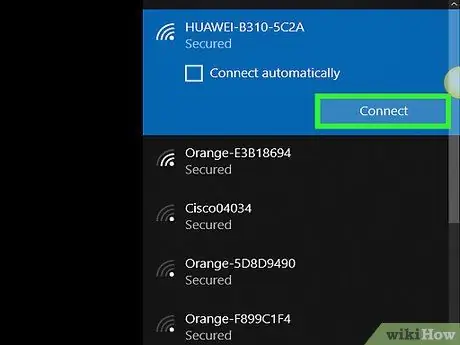
Samm 5. Klõpsake Connect
Nupp asub hüpikmenüü laiendatud võrgu nime all.
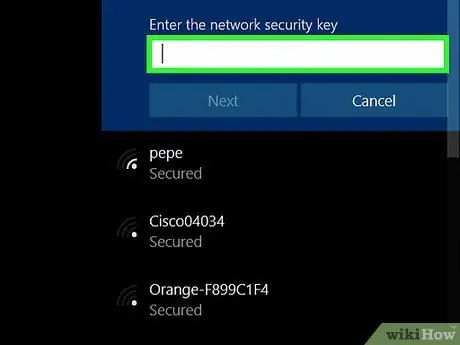
Samm 6. Sisestage võrgu parool
Sisestage kuvatavasse tekstikasti võrku sisselogimiseks kasutatud parool.
- Kui tehase vaikimisi võrgu parooli pole muudetud, on see nähtav kleebisel, mis tavaliselt asetatakse ruuteri (või modemi/ruuteri kombinatsiooni) põhja või taha.
- Kui võrk parooli ei määra, klõpsake nuppu Ühenda nagu eelmises etapis kirjeldatud, saab arvuti juba võrku ühendada.
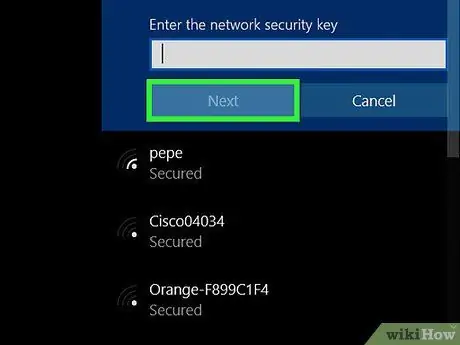
Samm 7. Parooli tekstiväljal klõpsake nuppu Edasi
Seda tehes sisestatakse parool ja arvuti ühendatakse võrku.
Kui parool on vale, sisestage õige parool uuesti
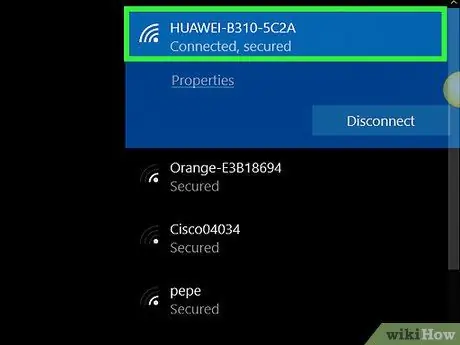
Samm 8. Oodake, kuni arvuti on võrku ühendatud
Kui arvuti on juba võrku ühendatud, kuvatakse võrgu nime all sõnad "Ühendatud". Nüüd saate oma arvutit kasutada Internetis surfamiseks.
Meetod 2/2: Etherneti kasutamine
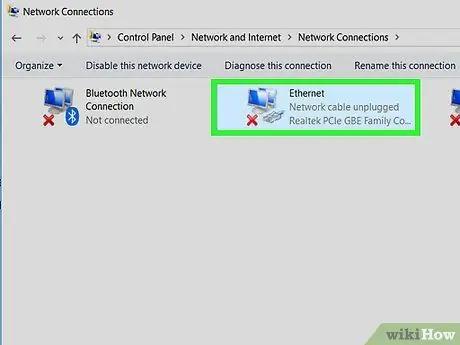
Samm 1. Veenduge, et võrk saaks korralikult töötada
Arvuti Interneti -võrku ühendamiseks peab võrgumodem olema ühendatud Interneti -väljundiga (näiteks kaabli pistikupesaga) ja ruuter peab olema modemiga ühendatud. Mõlemad seadmed peavad olema sisse lülitatud.
- Mõnel modemil on sisseehitatud ruuter.
- Kui te ei soovi, et Interneti -võrku kasutatakse seadmete või kasutajate jaoks juhtmevabalt, ei pea te ruuterit kasutama. Arvuti saab modemiga otse ühendada.

Samm 2. Ostke Etherneti kaabel, kui teil seda veel pole
See kaabel on vajalik võrguüksuse (näiteks arvuti või ruuteri) ühendamiseks ühendatud modemi või ruuteriga. Etherneti kaableid saab osta arvutipoodidest või veebipõhistest ostu -müügi saitidest, näiteks Bukalapak või Tokopedia.
- Kui teil ei ole võimalik arvutit teisaldada, ostke Etherneti kaabel, mis on piisavalt pikk, et modem või ruuter arvutiga ühendada.
- Etherneti kaabli pikkus ei tohiks ületada 100 meetrit ja maksimaalne efektiivne pikkus on tavaliselt 90 meetrit.

Samm 3. Otsige ruuterist või modemist kasutamata porte
Etherneti pordid on ruudukujulised augud ruuterite ja modemite tagaküljel. Toimiva ruuteri Etherneti pordi juurde on tavaliselt kirjutatud "Ethernet" või "Internet". Teie ruuter võib pakkuda mitmeid porte, mida saate kasutada.
- Modemid pakuvad tavaliselt ainult ühte Interneti -porti, mida tavaliselt kasutatakse ruuteri ühendamiseks modemiga.
- Kui arvuti on ühendatud otse modemiga võrgus, mis kasutab eraldi ruuterit, eemaldage enne jätkamist ruuter modemi Etherneti pordist.

Samm 4. Otsige arvutist Etherneti porti
Kontrollige oma arvutit ja otsige ruudukujulist Etherneti porti. Arvuti Etherneti pordid on tavaliselt paigutatud küljele (sülearvutitele) või korpuse tagaküljele (lauaarvutid).
Kui arvutil pole Etherneti porti, ostke selle arvuti jaoks USB -Etherneti adapter

Samm 5. Ühendage arvuti modemi või ruuteriga
Ühendage Etherneti kaabli üks ots modemi või ruuteri kasutamata porti ja seejärel teine ots arvuti Etherneti porti.
- Etherneti kaabli otsad on vahetatavad, nii et saate arvuti või ruuteriga ühendamiseks kasutada kaabli mõlemat otsa.
- Kui teie arvutil pole Etherneti porti, ühendage Etherneti adapteri USB -ots arvuti ühe USB -porti enne arvuti ühendamist modemi või ruuteriga.
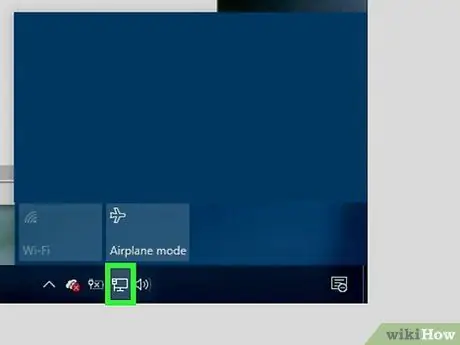
Samm 6. Oodake, kuni arvuti loob Interneti -ühenduse
Pärast Etherneti ühenduse tuvastamist loob arvuti võrguga ühenduse. Arvutimonitori kujuline ikoon ilmub tegumiriba paremale, kus varem oli "Wi-Fi" ikoon
. Nüüd saate oma arvutit kasutada Internetis surfamiseks.
Näpunäiteid
- Ethernet on parim valik, kui soovite saada kõige järjepidevamat ja kiiremat Interneti -ühendust. Etherneti ühendus sobib suurepäraselt näiteks mängude (mängude) mängimiseks.
- Peaaegu kõik WiFi-ga seotud probleemid on lahendatavad arvuti taaskäivitamisega. Kui teie arvuti ei saa tarkvaraprobleemi tõttu Interneti -ühendust luua, lahendab see tavaliselt probleemi.
Hoiatus
- Kui teie võrgu riistvaral (nt modem, ruuter ja/või kaabel) on probleeme, ei pruugi teil olla võimalik soovitud võrguga ühendust luua.
- Ärge sisestage tundlikke andmeid, näiteks paroole ega krediitkaarditeavet, kui kasutate võrku, mille nime all pole valikut „Turvaline”.






